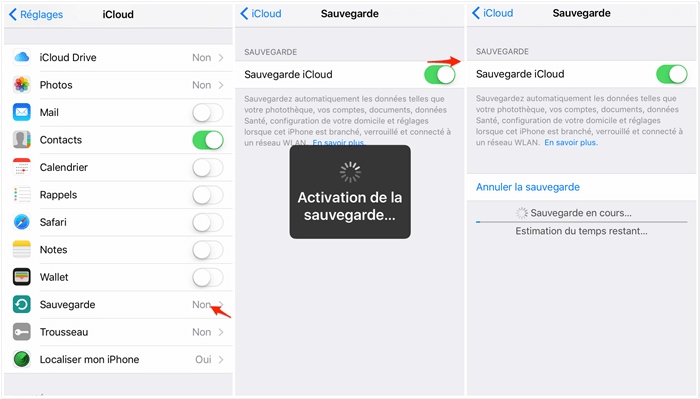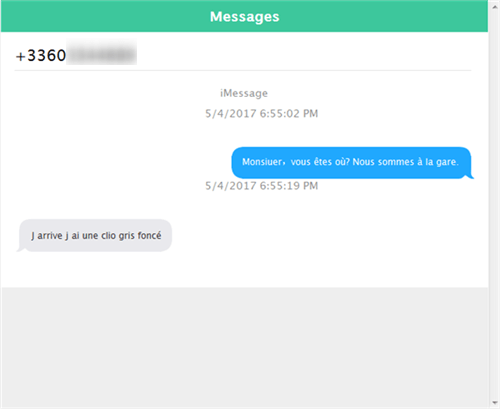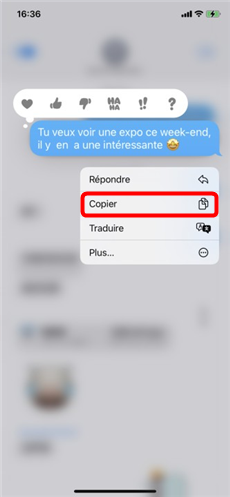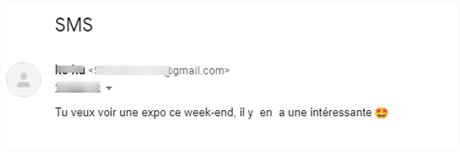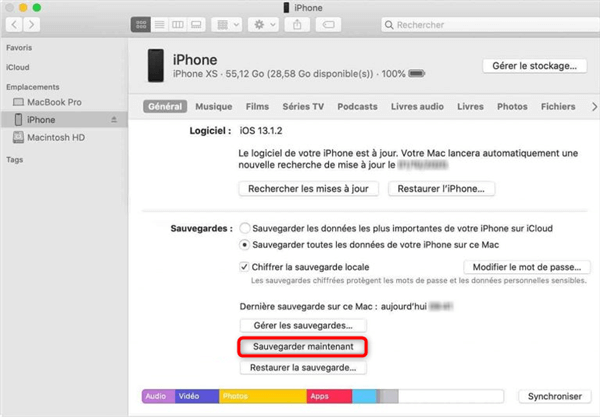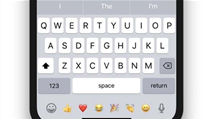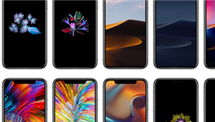Acceuil
Support
5 façons de sauvegarder des SMS/iMessages iPhone sur PC
5 façons de sauvegarder des SMS/iMessages iPhone sur PC
Vous souhaitez sauvegarder les SMS de votre iPhone sur votre PC ? Alors, cet article vous aidera à sauvegarder, transférer et exporter vos messages SMS/iMessages d’iPhone vers PC pour vous permettre de les consulter sur desktop.
Nicolas Durand | Dernière mise à jour le: 01/08/2024
1409 Mots|5Minutes
Tutoriels sur vos messages iOS
1. Récupérer messages iPhone
2. Exporter messages iPhone
3. Importer SMS vers iPhone
L’application iMessages sur iPhone enregistre toutes les conversations avec nos amis et nos proches. Cependant, quelques situations peuvent entraîner une perte de données sur votre iPhone, comme une mauvaise manipulation, une suppression par erreur, même la perte de votre téléphone.
Par conséquent, il peut être judicieux de sauvegarder vos messages ou d’autres données importantes d’iPhone sur PC pour éviter de se retrouver dans ce type de cas.
Quand l’espace disponible de l’application iMessages est saturée, et vous ne souhaitez pas supprimer vos messages, vous pouvez sauvegarder & transférer les messages depuis votre iPhone sur votre PC, que ce soient les messages SMS ou les iMessages. Dans cet article, nous vous détaillons 5 façons pour sauvegarder les SMS d’iPhone sur votre PC.
Partie 1. Sauvegarder l’intégralité de votre iPhone sur PC via iTunes
Il est impossible de sauvegarder uniquement les messages via iTunes, ce dernier vous oblige à sauvegarder l’intégralité de l’appareil. À la suite de la sauvegarde, vous ne pourrez pas visualiser et utiliser le contenu de sauvegarde sur votre PC.
Si vous souhaitez sauvegarder uniquement les messages sur votre PC, lire le contenu d’un SMS ou sauvegarder d’une manière sélective, nous vous invitons à vous rendre directement à la méthode 3.
Voici les étapes pour effectuer, gratuitement, la sauvegarde des SMS de votre iPhone avec iTunes :
- Mettez à jour votre iTunes avec la dernière version > Ouvrez iTunes et branchez l’iPhone à l’ordinateur.
- Cliquez sur l’icône de l’iPhone.
- Dans la section des sauvegardes, cliquez sur Sauvegarder maintenant.

Sauvegarde des données de l’iPhone
- iTunes va commencer la sauvegarde de votre iPhone ainsi que des messages texte, patientez, le processus peut prendre quelques minutes.
Partie 2. Sauvegarder gratuitement les SMS iPhone sur PC via iCloud
Comme iTunes, iCloud permet de sauvegarder uniquement l’intégralité de votre iPhone. Malheureusement, il ne vous permet pas de prévisualiser le contenu sauvegardé en détail.
Cependant, la sauvegarde iCloud est stockée en ligne sur Internet parmi les 5Go disponibles gratuitement. Grâce à iCloud vous pouvez sauvegarder ou synchroniser non seulement les SMS de votre iPhone, mais aussi des contacts, photos, paramètres et calendriers, etc.
Si vous souhaitez sauvegarder plus de données, vous devrez souscrire à un abonnement mensuel pour pouvoir acheter plus d’espace. N’oubliez pas qu’iCloud fonctionne avec une bonne connexion Wi-Fi et une batterie chargée. Suivez les étapes pour commencer la sauvegarde des SMS de votre iPhone :
- Pour iOS 8 et ultérieur : Sur iPhone, appuyez sur Réglages > Appuyez sur votre Apple ID > Choisissez iCloud > Sauvegarde.
- Sous iOS 7 ou antérieur : Appuyez sur Réglages > iCloud > Stockage et sauvegarde.
- Activez Sauvegarde iCloud > Appuyez sur Sauvegarder maintenant pour sauvegarder immédiatement. Vous pouvez aussi l’arrêter en cliquant sur Annuler.
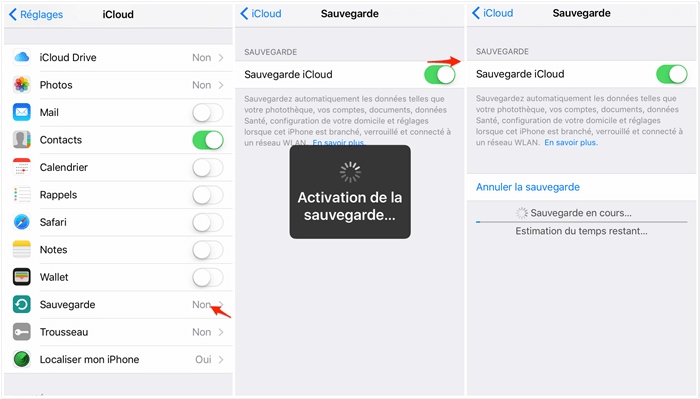
Sauvegarder tout un iPhone sur PC via iCloud
Partie 3. Sauvegarder et exporter les SMS iPhone sur PC de façon sélective ou en totalité
AnyTrans, un outil de transfert complet, vous permet de gérer les données de votre iPhone sur ordinateur avec facilité. Contrairement à iTunes et iCloud, vous avez la possibilité de transférer ou sauvegarder les SMS de manière sélective vers votre PC ou vers l’appareil qui vous permet d’économiser de l’espace de stockage sur votre iPhone.
- En comparaison à iTunes/iCloud, cet outil permet de prévisualiser et de consulter directement ces messages sur PC.
- Vous pouvez sauvegarder les messages au format PDF / html / texte sur votre ordinateur selon votre besoin afin de les lire et de les imprimer facilement.
- Vous pouvez accéder facilement à votre sauvegarde iCloud et d’extraire directement les messages depuis une sauvegarde iCloud.
- Il est capable de sauvegarder plus de 25 types de données d’iPhone, comme contacts, musiques, photos, messages, vidéos, historique des appels, vers l’ordinateur ou d’autres appareils iOS.
Suivez les étapes pour sauvegarder et exporter les SMS de votre iPhone vers votre PC :
- Téléchargez et installez AnyTrans sur ordinateur.
- Ouvrez AnyTrans et connectez votre iPhone à votre PC > Choisissez Gestionnaire de l’appareil > Cliquez sur le bouton Plus ou Messages.

Choisissez Messages
- Prévisualisez et sélectionnez les messages que vous voulez transférer > Cliquez sur le bouton Vers PC en haut à droite pour transférer les messages vers PC.

Sélectionnez les messages iPhone à sauvegarder
- Après le transfert, vous pouvez lire les messages extraits directement depuis votre ordinateur.
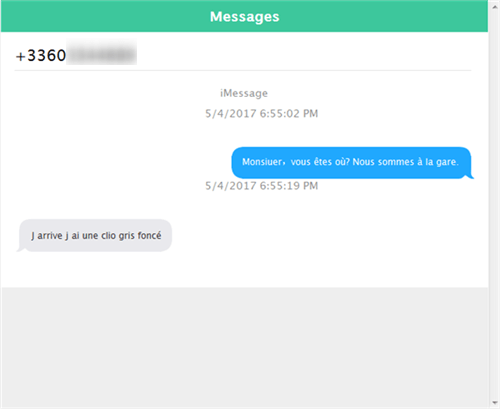
Messages sur PC
Partie 4 Sauvegarder les SMS iPhone sur PC par e-mail
Pourquoi ne pas sauvegarder vos iMessages d’iPhone sur votre PC grâce aux e-mails ? Comme vous pouvez consulter les e-mails sur votre PC, il est possible de les envoyer par ce biais. Mais cette méthode a un inconvénient. En effet, il faudra copier et envoyer un par un et cela pourra s’avérer être une opération assez chronophage. Voici comment faire :
- Ouvrez l’application Messages > Sélectionnez les messages à sauvegarder.
- Appuyez longuement sur le message > Cliquez sur Copier.
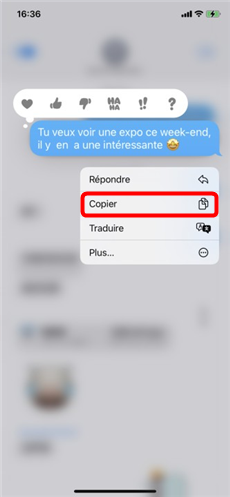
Choisissez Copier
- Lancez l’application d’e-mail > Collez le SMS copié > Envoyez le mail.
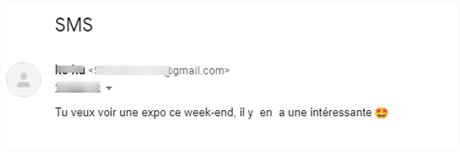
Exporter les SMS via e-mail
Partie 5 Sauvegarder les SMS iPhone sur PC avec Finder
Si vous avez un mac et que vous souhaitez sauvegarder les SMS/iMessages de votre iPhone, vous pouvez utiliser Finder. Tout comme les deux autres outils iTunes et iCloud, Finder ne permet également pas de visualiser ou d’utiliser la sauvegarde. Vous n’avez plus qu’à effectuer une sauvegarde complète. Néanmoins, si vous souhaitez seulement sauvegarder quelques messages importants, consultez la méthode 3.
- Connectez iPhone au Mac avec le câble Lightning.
- Lancer Finder > Cliquez sur le nom de votre iPhone.
- Allez dans l’onglet Général > Cliquez sur Sauvegarder maintenant.
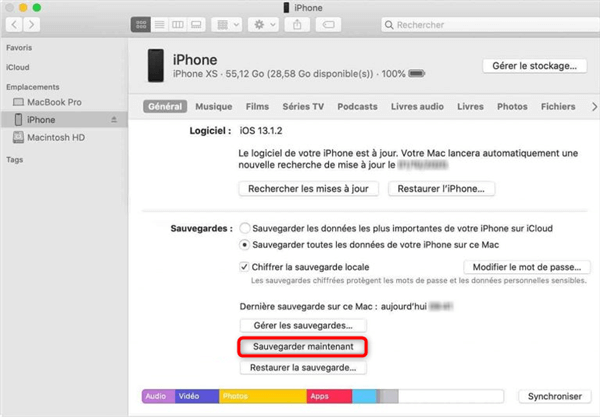
Sauvegarder maintenant
Conclusion
Avec AnyTrans, vous pouvez sauvegarder les SMS/MMS/iMessages de votre iPhone sur votre PC ou Mac avec une grande facilité. Vous pouvez télécharger AnyTrans et profiter immédiatement d’un essai gratuit. Après l’achat de la version pro, vous bénéficiez d’une mise à jour à vie et de 60 jours satisfait ou remboursé.
AnyTrans – Sauvegarder les SMS iPhone sur PC
- Liberté : Sauvegarder librement des données entre iPhone, iPad, iPod, iTunes, iCloud et PC
- Complet : Prendre en charge 27 types de données iOS telles que le message, les photos, les vidéos, etc.
- Haute vitesse : Une vitesse de transfert de données rapide (1 minute/100 chansons, etc.).
Essai Gratuit *100% Propre & Sûr
Nicolas Durand
Membre de l'équipe iMobie, amateur de l'appareil intelligent, toujours prêt à résoudre tous les problèmes liés à Apple et à Android.
FocuSee
Screenify
AnyEnhancer
Vozard
AnyMiro
AnyFix
 PhoneClean
PhoneClean MacClean
MacCleanWinOptimizer
 M1 App Checker
M1 App CheckerHeic Converter